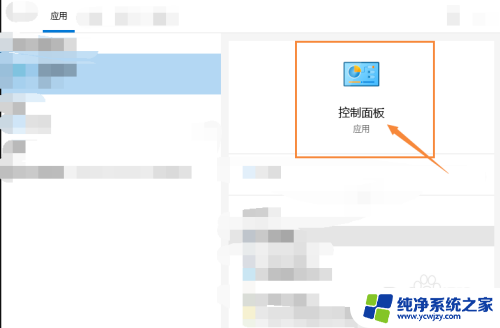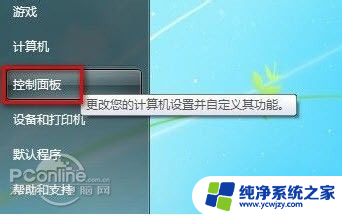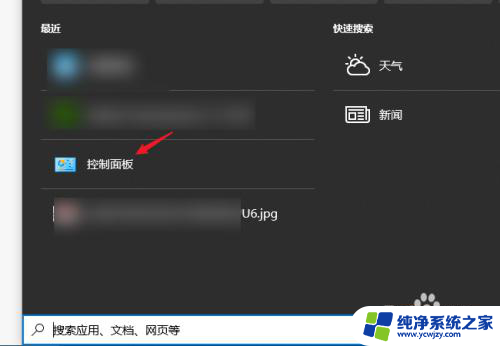笔记本可以另外连接键盘吗 笔记本如何连接外置键盘
在现代社会中笔记本电脑已经成为了人们生活和工作中不可或缺的一部分,有时候我们可能会觉得笔记本自带的键盘无法满足我们的需求,这时候就需要外接键盘来提高我们的工作效率。笔记本电脑是否可以连接外置键盘呢?如何连接外置键盘才能更好地使用笔记本?今天我们就来探讨一下这个问题。
操作方法:
1.准备1只USB接口的键盘。
说明:键盘有2种接口:USB接口、PS/2接口,建议选USB接口的。

2.将键盘的USB接口插到电脑的任一USB接口座上。

3.USB键盘为即插即用, 一插便能使用啦!
说明:可按键盘上的电源键,或【数码锁定NUMLOCK】键。如果灯亮,说明连接成功。

4.如果键盘不能输入,则按以下步骤进行:
鼠标右击【我的电脑】。

5.选择【设备管理器】。
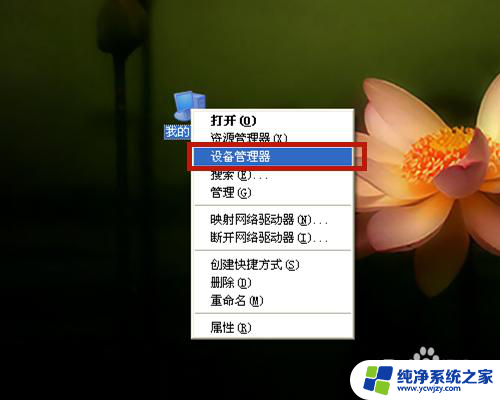
6.点击【键盘】,【HID Keyboard Device】的键盘即外接键盘;如果有感叹号!、问号?等标记,说明连接有问题。
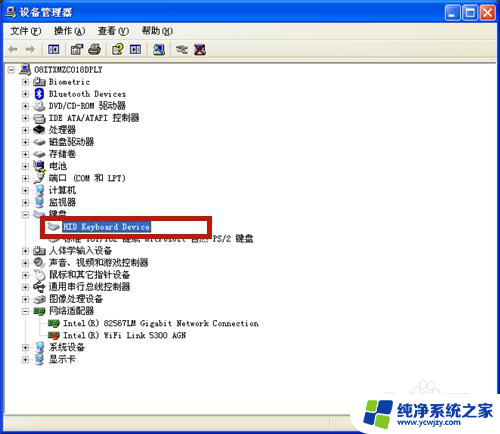
7.右击鼠标,在弹出选项中,点击【属性】。
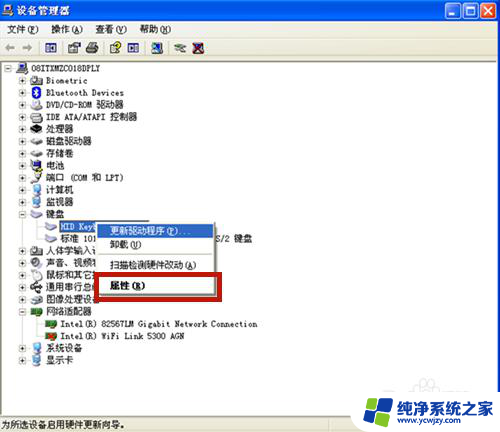
8.查看设备状态,键盘运转是否正常。若不正常,则点击【疑难解答】,根据系统提示逐步解决!
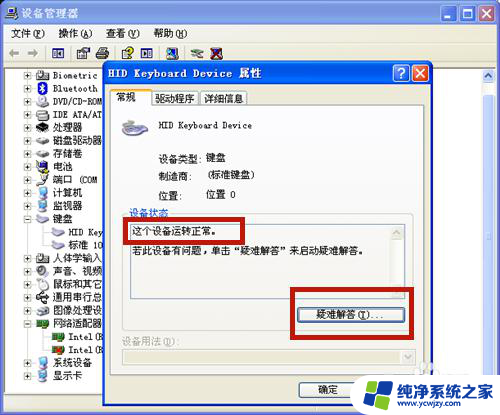
9.方法总结:
1、准备1只USB接口的键盘。
2、连接键盘与笔记本电脑。
3、连接成功,键盘即插即用!
4、若连接不成功,按以下步骤:
A、右击【我的电脑】,选择【设备管理器】,点击【HID Keyboard Device】键盘;
B、鼠标右击该键盘,点击【属性】。点击【疑难解答】,根据系统提示逐步解决,或重新连接新接口,或更新键盘的驱动程序。

以上就是关于笔记本是否可以连接外部键盘的全部内容,如果有遇到相同问题的用户,可以按照以上方法来解决。